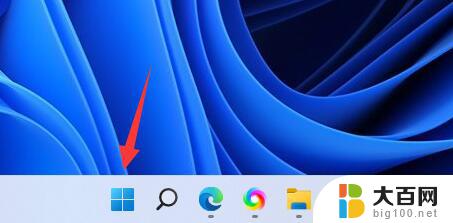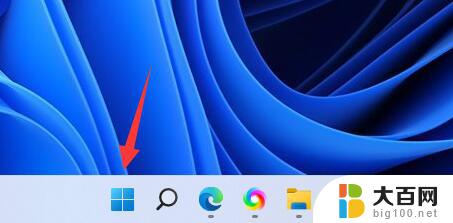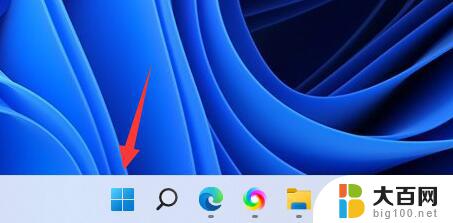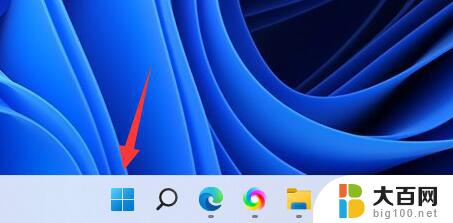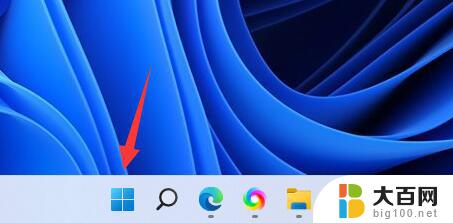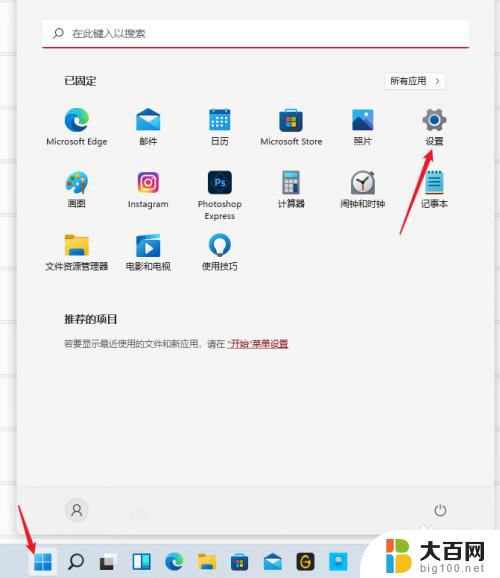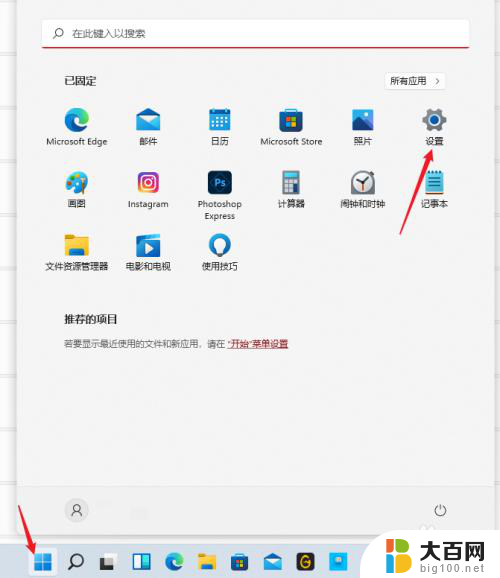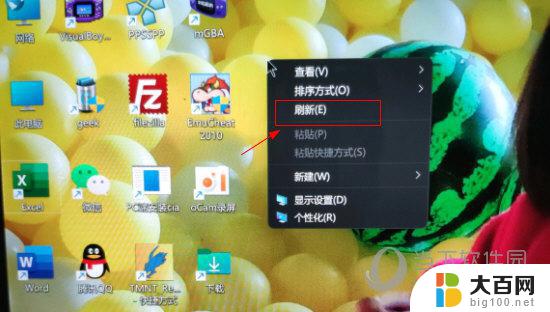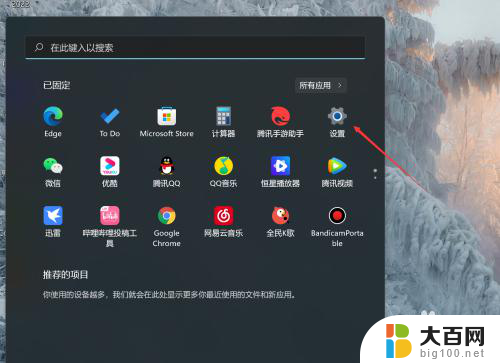win11屏幕设置刷新率 win11如何设置显示器刷新率
更新时间:2025-01-03 14:59:23作者:jiang
win11系统是微软公司最新推出的操作系统,具有许多新功能和优化,其中屏幕设置中的刷新率调整功能备受关注。通过调整显示器的刷新率,用户可以获得更加流畅的视觉体验,提升观看视频和玩游戏的舒适度。win11系统如何设置显示器的刷新率呢?接下来我们将详细介绍win11系统中如何调整显示器的刷新率,让您轻松掌握这一重要操作。
win11屏幕设置刷新率第一步,点击底部任务栏的“开始菜单”

第二步,打开其中的“设置”面板。
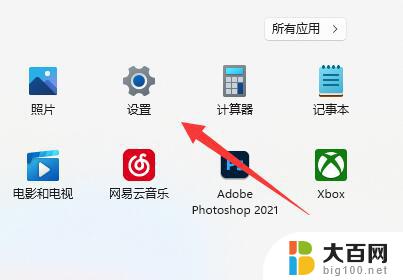
第三步,打开右边栏的“显示”设置。
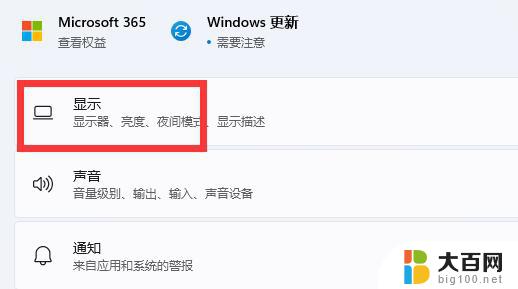
第四步,打开相关设置下的“高级显示”选项。
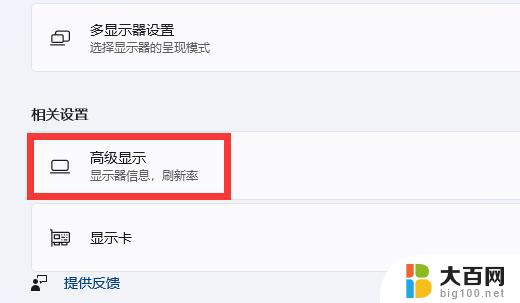
第五步,在下面找到“选择刷新率”。点击右边的选单。
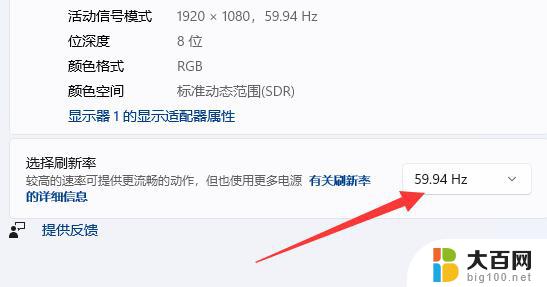
第六步,展开后就能修改显示器的hz刷新率了。
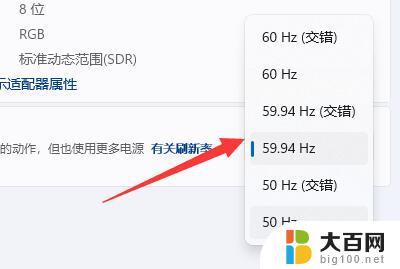
以上就是win11屏幕设置刷新率的全部内容,有需要的用户就可以根据小编的步骤进行操作了,希望能够对大家有所帮助。